win10电脑开机后黑屏进入不了桌面怎么办呢,用户们在使用win10的系统的时候要是开机后发现系统一直处于黑屏的状态的话要怎么办呢, 这个时候怎么样都没有进入桌面所以用户们基本上没有办法进行操作。所以要通过下面的win10电脑开机后黑屏进入不了桌面解决方法的内容,就可以解决这个问题。
win10官方原版iso镜像下载地址:点击进入
win10电脑开机后黑屏进入不了桌面怎么办
1、 首先,需要进入win10系统的安全模式,进行驱动卸载或者软件卸载的操作(具体可以参考win10系统如何进入安全模式)
2、 卸载不兼容驱动
(1) 安全模式桌面的四个角落都有“安全模式”,用于区分正常桌面
(2) 在搜索框中输入“设备管理器”,点击进入设备管理器页面。

(3) 在“设备管理器”中,找到出现问题的驱动,右键选择“卸载”即可。

(4) 之后,可以从别的电脑先下载之前使用的驱动作为备份使用。

大小:26.7M

大小:4.1M
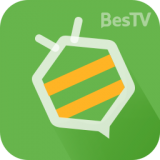
大小:44.4M
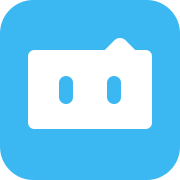
大小:

大小:13.0M